Es gibt viele Gründe, einen Screenshot zu machen. Vielleicht möchten Sie Ihren Bildschirm speichern, um ihn später auszuchecken, oder Sie möchten ihn mit jemand anderem teilen. Was auch immer Ihre Gründe sind, es ist einfach, mit Ihrem Xiaomi Redmi Note 4-Gerät einen Screenshot zu machen.
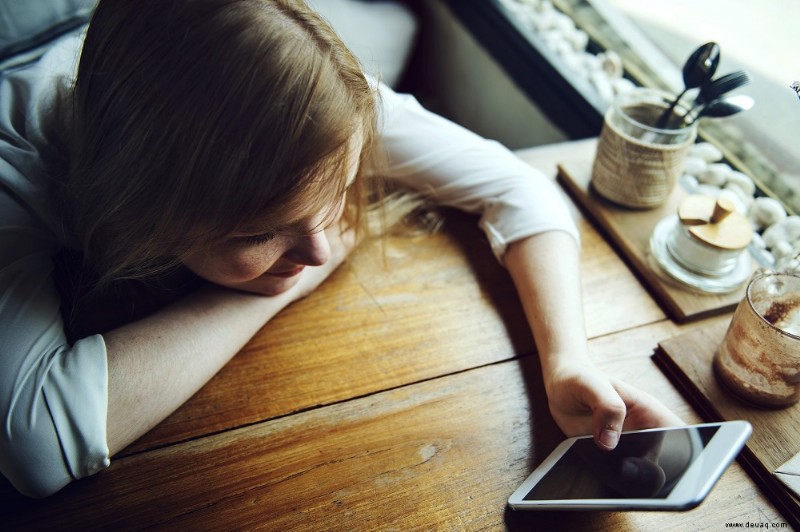
Screenshot über Gerätetasten
Eine der gebräuchlichsten Methoden zum Erstellen eines Screenshots ist die Verwendung der Gerätetasten. Dies ist die gleiche Methode, um Screenshots auf den meisten Android-Geräten zu erstellen, sodass Sie möglicherweise bereits damit vertraut sind.
Schritt 1 – Richten Sie Ihren Bildschirm ein
Wenn Sie einen Screenshot machen möchten, müssen Sie zuerst Ihren Bildschirm einrichten. Die Aufnahme zeigt genau das, was Sie auf dem Bildschirm sehen, daher möchten Sie vielleicht den geteilten Bildschirm deaktivieren oder Ihr Motiv zentrieren.
Schritt 2 – Machen Sie Ihren Screenshot
Machen Sie als Nächstes den Screenshot, indem Sie gleichzeitig die Leiser-Taste und die Ein- / Aus-Taste gedrückt halten. Halten Sie die Tasten weiter gedrückt, bis Sie das Verschlussgeräusch Ihres Geräts hören. Dieser Ton signalisiert, dass Sie Ihren Screenshot erfolgreich erstellt haben.
Beachten Sie, dass Sie beide Tasten gleichzeitig drücken müssen. Wenn Sie nur die eine und dann die andere drücken, können Sie entweder die Lautstärke auf Ihrem Gerät verringern oder Ihr Telefon in den Ruhezustand versetzen.
Schritt 3 – Sehen Sie sich Ihren Screenshot an
Sehen Sie sich abschließend Ihren Screenshot an. Sie können vom oberen Bildschirmrand nach unten wischen, um Ihre Benachrichtigungen anzuzeigen, und dann auf die Screenshot-Benachrichtigung tippen, um Ihr Bild anzuzeigen.
Außerdem können Sie sich Ihren Screenshot ansehen, indem Sie auf dem Startbildschirm auf das Galerie-Symbol tippen. Überprüfen Sie die letzten Fotos oder den Screenshot-Ordner und tippen Sie auf das Miniaturbild, um den Screenshot in der Vorschau anzuzeigen, zu bearbeiten oder zu teilen.
Screenshot über Quick Ball
Wenn Sie Quick Ball auf Ihrem Xiaomi Redmi Note 4 aktiviert haben, können Sie auch Screenshots mit Quick Ball-Gesten machen.
Schritt 1 – Quick Ball aktivieren
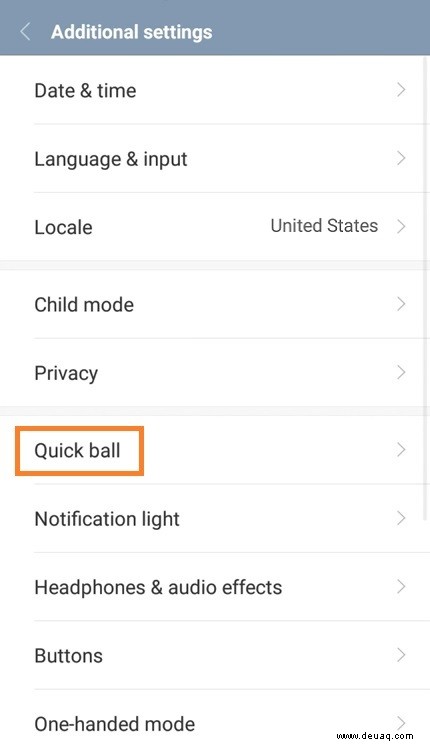
Aktivieren Sie zunächst Quick Ball, falls Sie dies noch nicht getan haben. Gehen Sie dazu in das Menü Einstellungen und tippen Sie im Bereich System &Gerät auf Zusätzliche Einstellungen. Tippen Sie auf Quick Ball, um ihn einzuschalten.
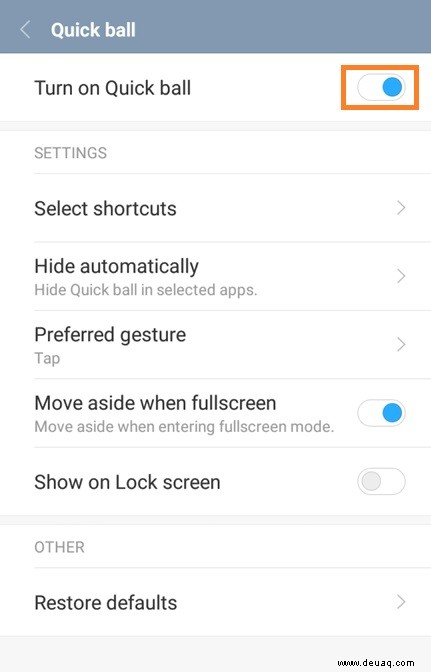
Schritt 2 – Machen Sie einen Screenshot
Tippen Sie als Nächstes auf die seitliche Klammer auf der rechten Seite des Bildschirms, um Ihre Quick Ball-Schaltflächen zu öffnen.
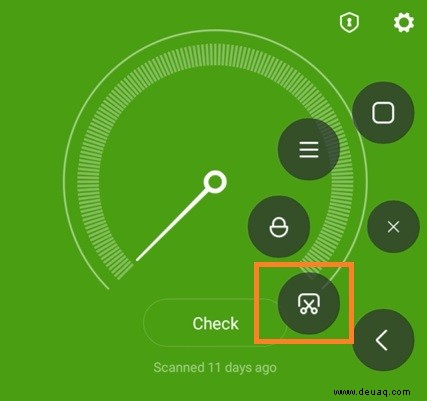
Tippen Sie auf die Schaltfläche Screenshot, um ein Bild Ihres Bildschirms aufzunehmen. Ab Werk ist es die vierte Schaltfläche von oben, symbolisiert durch eine Schere unter einer Klammer.
Screenshot per Drei-Finger-Wischen
Sie können auch ein Wischen mit drei Fingern aktivieren, um Screenshots aufzunehmen. Gehen Sie dazu zurück in Ihr Einstellungsmenü und tippen Sie auf Zusätzliche Einstellungen. Tippen Sie auf die Option „Screenshot“ und schalten Sie den Schalter neben der Option „Mit drei Fingern wischen, um einen Screenshot aufzunehmen“ auf „Ein“.
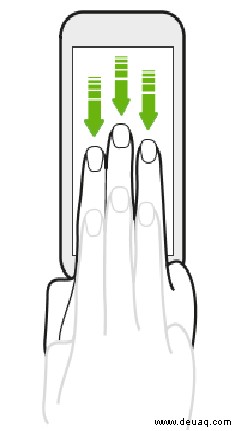
Wenn Sie bereit sind, einen Screenshot zu machen, können Sie einfach mit drei Fingern von oben nach unten über den Bildschirm streichen.
Abschließender Gedanke
Es gibt ein paar Möglichkeiten, Screenshots auf Ihrem Xiaomi Redmi Note 4 zu machen, aber der richtige Weg hängt von Ihren eigenen Vorlieben ab. Probieren Sie sie alle aus, um zu sehen, welche für Sie am besten geeignet ist.